کمرنگ شدن صفحه مانیتور ، مشاهده رنگ غیر عادی نمایشگر لپ تاپ همپی نشان دهنده این هستند که باید تنظیم رنگ لپ تاپ انجام شود. پنل لپ تاپ چون از قطعات الکترونیکی تشکیل شده است ، به مرور مستهلک شده و معمولا به صورت تغییر رنگ خودش را نشان می دهد. البته استهلاک پنل مانیتور لپ تاپ به عوامل بسیاری مانند : کیفیت ساخت پنل ، میزان استفاده کاربر به صورت روزانه از لپ تاپ ، بستگی دارد. برای تعمیرات لپ تاپ توشیبا خود با ما تماس بگیرید.
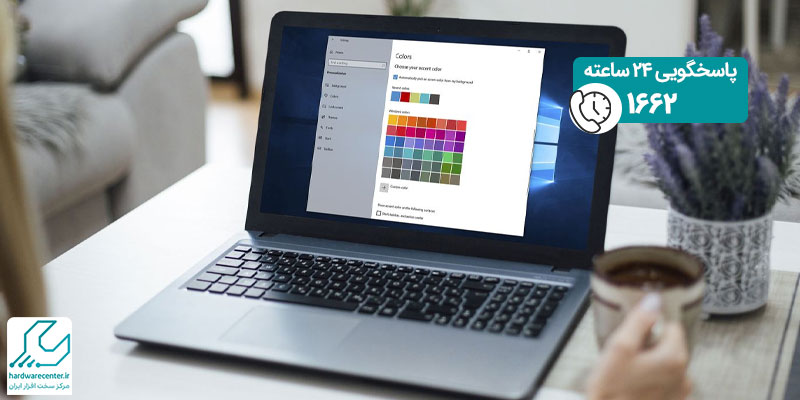
فهرست مطالب
این مقاله برای شما مفید است: علت هنگ کردن لپ تاپ توشیبا چیست؟
روش های مختلف تنظیم رنگ لپ تاپ
پنجره calibrate
روش کالیبره کردن رنگ لپ تاپ و تنظیم نور ، رنگ و وضوح تصویر استفاده از پنجره calibrate در خود لپ تاپ است که برای استفاده از آن باید به صورت زیر عمل کنید:
- به قسمت کنترل پنل لپ تاپ خود بروید.
- حال در قسمت جستجو عبارت calibrate را وارد کنید.
- بر روی گزینه calibrate display color کلیک کنید.
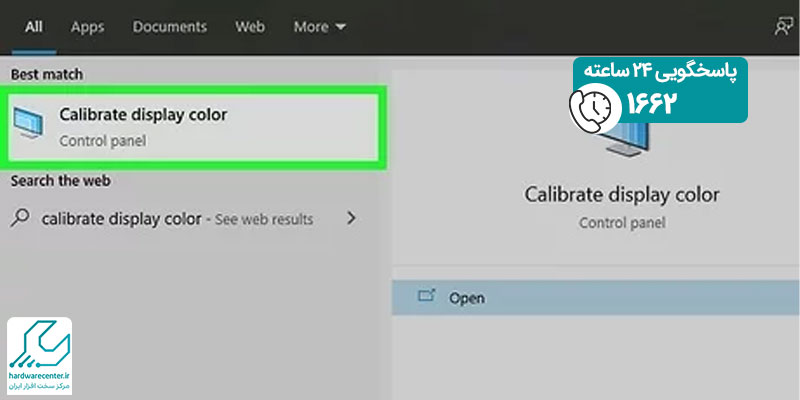
- حال پنجره ای با ابزار نمایش کالیبراسیون رنگ باز خواهد شد.
- پس از باز شدن این پنجره باید مراحل تنظیمات اولیه تصویر را طی کنید.
- مراحل تنظیمات تصویر در این بخش عبارتند از: گاما ، روشنایی ، کنتراست ، تعادل رنگ.
با انجام این تغییرات ، لپ تاپ اجازه مقایسه تنظیمات جدید با تنظیمات پیشین را به کاربر می دهد. که پس از انتخاب و اتمام تنظیم رنگ لپ تاپ باید بر روی گزینه finish کلیک کنید.
بیشتر بخوانید: علت شارژ نشدن لپ تاپ توشیبا
پروفایل اختصاصی کالیبره کردن رنگ لپ تاپ
دیگر روش های تنظیم رنگ لپ استفاده از پروفایل هایی است که برخی سایت ها مانند TFTCentral برای بسیاری از لپ تاپ ها به صورت اختصاصی در نظر گرفته است.
برای کالیبره کردن رنگ لپ تاپ خود از این طریق باید وارد سایت شده و مدل لپ تاپ خود را در آن جستجو کنید اگر مدا لپ تاپ شما در سایت موجود بود آنگاه باید پروفایل ICC مربوطه را دانلود و نصب کنید. برای نصب این پروفایل باید مطابق مراحل زیر جلو بروید:
- وارد بخش کنترل پنل لپ تاپ خود شوید.
- در قسمت جستجو عبارت Color Management را وارد کنید.
- سپس پروفایل دانلود شده را از این طریق به عنوان پروفایل اصلی نمایشگر تعیین کنید.
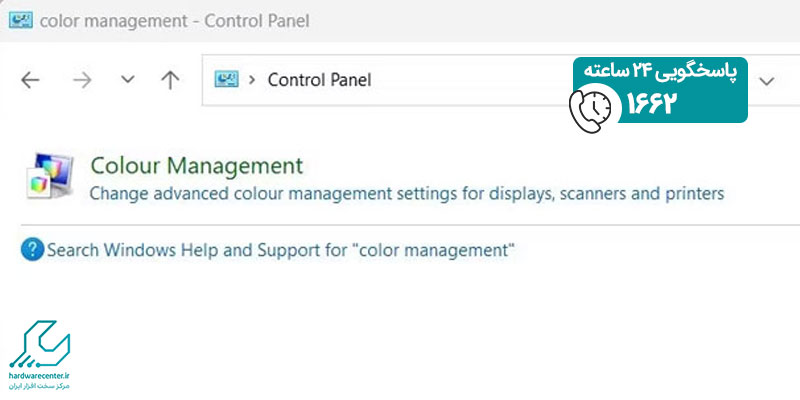
استفاده از نرم افزارهای مختلف تست رنگ
از روش های دیگری که برای تنظیم رنگ لپ تاپ وجود دارد استفاده از نرم افزارهایی است که جهت تست رنگ ، پیکسل و کیفیت مانیتور لپ تاپ ، طراحی شده اند. یکی از این نرم افزار ها Eizo MonitoTest است.
این برنامه تست نمایشگر فقط با فشار دادن یک دکمه شروع به بهینه سازی و کالیبره کردن رنگ لپ تاپ در 24 مرحله و به صورت خودکار ، می کند. هنگام استفاده از این نرم افزار بهتر است که بدانید با انتخاب گزینه”i” در صفحه اصلی برنامه می توانید از بین 24 آزمایش مختلف ، موارد غیرضروری را غیر فعال کنید.
این مقاله به کارت میاد : نحوه تعمیر مادربرد لپ تاپ توشیبا
استفاده از کارت گرافیک
یکی دیگر از روش های کالیبره کردن رنگ لپ تاپ استفاده از تنظیم کردن کارت گرافیک است. برای این روش باید لپ تاپ مجهز به کارت گرافیک AMD باشد حال برای ایجاد تنظیمات لازم در کارت گرافیک لپ تاپ باید به صورت زیر عمل کنید:
- در منوی راست کلیک روی دسکتاپ لپ تاپ گزینه AMD Catalyst Control Center را انتخاب کنید.
- بر روی گزینه My Digital Flat-Panel کلیک کرده و گزینه Display Color را انتخاب کنید.
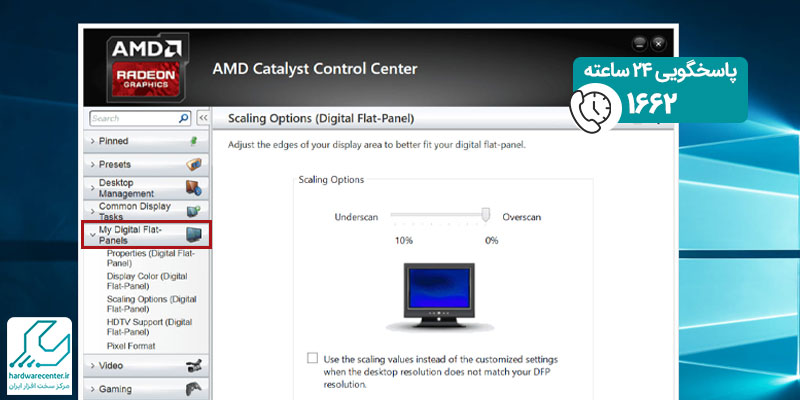
- حال در این بخش تنظیمات مربوط به روشنایی و کنتراست قابل مشاهده است. که باید این تنظیمات را به حالت پیش فرض برگردانید و سپس شروع به تنظیم رنگ لپ تاپ یا کالیبره کردن آن کنید.
نکته: قبل از استفاده از این روش مطمئن شوید که درایور کارت گرافیک لپ تاپ شما بروز است یا خیر اگر که این درایور آپدیت نیست ابتدا باید آن را بروزرسانی کنید و سپس اقدام به تنظیم رنگ لپ تاپ از این طریق کنید.
بیشتر بخوانید: نحوه آپدیت بایوس لپ تاپ
نحوه تنظیم نور صفحه لپ تاپ توشیبا
برای تنظیم نور صفحه لپتاپ توشیبا، دو روش اصلی وجو دارد:
استفاده از کلیدهای عملکرد
بسیاری از لپتاپهای توشیبا دارای کلیدهای ویژهای برای زیاد کردن نور صفحه لپ تاپ و کم کردن نور صفحه لپ تاپ هستند. این کلیدها در بالای صفحه کلید و با نمادهای خورشید یا نور مشخص شدهاند. برای افزایش نور، کافی است کلید “Fn” را همزمان با کلید مربوط به افزایش نور (که معمولاً یکی از کلیدهای تابع F است) فشار دهید. برای کاهش نور نیز همین کار را با کلید مربوط به کاهش نور انجام دهید.
برای اطلاعات بیشتر کلیک کنید: علت ریستارت شدن مداوم لپ تاپ
تنظیمات ویندوز
روش دیگر، استفاده از تنظیمات ویندوز است.
- ابتدا به تنظیمات (Settings) بروید.
- سپس به بخش سیستم (System) و بعد صفحهنمایش (Display) مراجعه کنید.
- در این بخش نوار لغزنده مربوط به روشنایی را پیدا کرده و به دلخواه زیاد کردن نور صفحه لپ تاپ یا کم کردن نور صفحه لپ تاپ را تنظیم کنید.

